之前去听专家讲课,结束后上台去拷了专家的 PPT,当时觉得对方也不是很愿意,但是又没有拒绝。结果今天打开想借鉴下专家的 PPT 模板时才发现,文件居然是加密的。怎么办?只能放弃?请出本文的主角,一款超强的 PPT 密码解锁工具:Advanced Office Password Recovery,国外的软件,超强的 Office 密码解锁工具!自带简体中文。程序需要注册,特意打包了注册序列号,保证可用!
下载后安装,安装过程会提示输入授权序列号 License Key,已在文末打包。请不要去官网下载最新版本,我刚测试了,序列号会显示无效。推荐使用本站提供的旧版,也不是很老,6.x 版本的,亲测完美注册!只有成功注册才可享用全部的功能,否则会有限制。
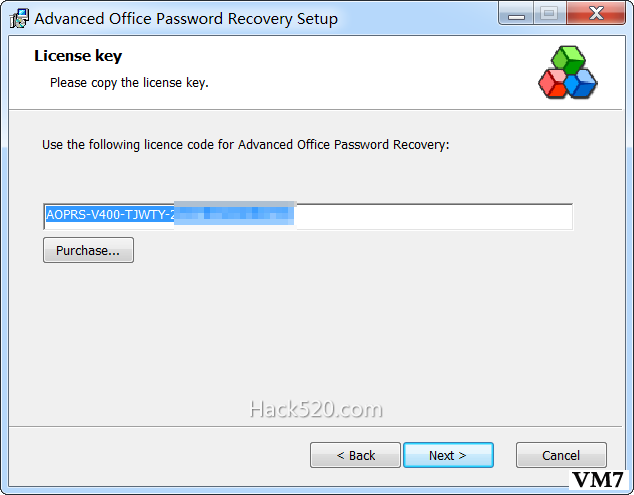
简单介绍下使用方法。打开程序后,先通过 Language 菜单修改为简体中文界面,然后点击左上角“打开文件”,在弹出窗口中,选中要解密的 PPT 文件。在弹出窗口中,点击“从文档移除全部密码”,在弹出窗口中,选择移除密码PPT的储存位置,并重命名。很快,提示密码移除成功!有些人是用于解锁他人的文档,有些人忘记了自己设置的密码,如果是前者,解密后的文档仅可作为学习之用,尊重他人成果,勿用于商业用途。
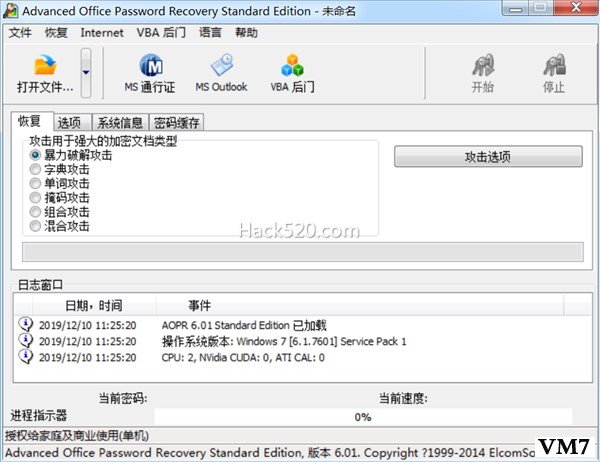
这里要说明一下,Advanced Office Password Recovery 并不是只能解锁 PPT 文件,它是一款 Office 文档的全功能解锁工具,比如 Word、Excel、Access 数据库文件、Outlook 存储文件、Visio 文档等,解锁方式也是极其强大丰富,包括暴力解锁、字典攻击、单词攻击、掩码攻击、组合混合攻击,大致介绍一下几种主要的方式:
1、字典解锁。如果密码可能由英文单词、人名等构成,就应该选中的“字典解锁(推荐)”。AOPR只带了一个密码字典文件,该字典文件在预备解锁时已经使用,因此,要进行字典解锁需要选择其它密码字典文件。在”字典”选项卡(如图2),单击”获取字典”,在打开的AOPR官方网站可以邮购密码字典光盘。另外,字典文件也可以由专业的字典工具生成,这里向大家推荐”易优字典生成器”,该工具功能全面,可以生成生日字典,可以定义特殊位,能生成电话号码字典等。
2、掩码式暴力解锁。如果你知道密码中的若干字符,建议选中“掩码式暴力解锁”。使用掩码式暴力解锁比使用纯粹的暴力解锁更节约时间。使用这种解锁方法时,要打开“暴力”选项卡,在“掩码/掩码字符:”框中输入密码包含的字符;另外,为了尽量减少尝试的组合数,仍然要设置密码的长度和密码中其它字符所在的字符集。
3、暴力解锁。如果密码由字母、数字等随机构成,就应该选中“暴力解锁”。暴力解锁是对所有字符(英文字母、数字和符号等)的组合依次进行尝试的一种解锁方法。可能的组合数越多,解锁的时间越长,而组合数的多少,与密码的长度和密码使用的字符集直接相关,因此,为了减少可能的组合数,在解锁前应该估计一下密码的构成特点,然后打开“暴力”选项卡,在“密码长度”下选择密码的最小和最大长度,把已知或估计的密码长度包括进去即可;如果密码是由小写英文字母和数字构成,就要选中“字符集”下面的“a- z”和“0-9”,否则应当按构成密码的字符集选中相应的选项。
如果我们对密码的构成情况一无所知,就应当打开“选项”选项卡,将“预备暴力解锁”、“预备字典解锁”和“密码缓存预备解锁”全部选中。一旦解锁失败,就要回到“暴力”选项卡中修改原来的解锁设置,例如增加密码的最小和最大长度的范围,同时选中“A-Z”等更多种类的字符集。
本文来自投稿,不代表微盟圈立场,如若转载,请注明出处:https://www.vm7.com/a/jc/8129.html



